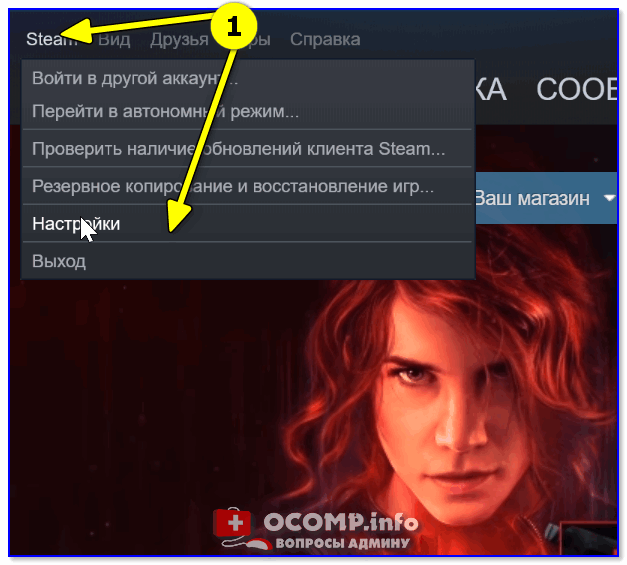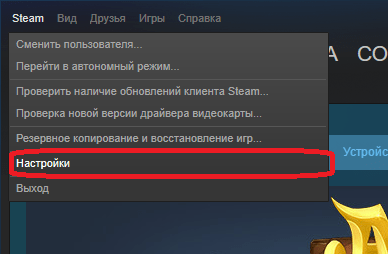как узнать скорость загрузки в стим
Как увеличить скорость загрузки в Steam
В идеале, игры через клиент Steam должны скачиваться так же быстро, как и через торрент. Но на деле это не всегда так. Бывает, в программе выставлены неправильные настройки, ей мешает установленный на компьютере антивирус, или идущий в браузере онлайн фильм. Бывает, что просто на сети сейчас проводятся технические работы или возникли неполадки, и нужно просто подождать.
В этой инструкции рассмотрим каждую причину отдельно и расскажем как можно увеличить скорость загрузки в Steam, не прибегая к переустановке программы. Всего 5 способов, пробуйте их по очереди.
Steam автоматически определяет географическое местоположение компьютера и соединяется с ближайшим сервером загрузок. Смена региона на более дальний от вас может помочь, если на ближайшем скорость низкая из-за высокой нагруженности или технических проблем.
Зайдите в настройки клиента.
Слева выберите пункт «Загрузки» и проверьте, какой регион был выбран автоматически. Даже если там стоит ваш регион, попробуйте поменять его на любой другой. Выберите Москву или Питер, если живете в центральной России. Или Новосибирск, если вы из Сибири. Заграницу лучше не выбирать, скорость загрузки и пинг станут еще хуже.
После выбора нажимаем «ОК», изменения вступят в силу сразу же, перезапускать программу не обязательно.
Проверьте, не ограничена ли скорость в настройках программы. Там же, где меняется регион, есть такая опция. Выберите для нее параметр «Без ограничения» (см. скриншот).
Здесь же нажмите кнопку «Очистить кэш загрузки». Это удалит временные файлы, хранящиеся на вашем компьютере. Кэш большого размера может замедлять скачивание и установку игр, особенно если в нем хранятся поврежденные файлы. Программе требуется время, чтобы проверить их целостность, а в моменты проверки загрузка приостанавливается.
Проверьте, не запущенны ли одновременно со Steam другие программы, использующие интернет. Это могут быть торрент-клиенты, менеджеры закачек, браузер с запущенным онлайн-фильмом и т.д. Закройте их на время, пока игры загружаются.
Например, чтобы остановить работу программы μTorrent, нужно найти ее значок в трее Windows, щелкнуть по нему правой кнопкой мыши и нажать «Выход».
Если просто кликнуть по крестику в главном окне, μTorrent не закроется, а свернется. Так ведут себя и другие загрузчики файлов на компьютере, поэтому всегда проверяйте трей.
Проверьте статистику загрузок в Steam на странице https://store.steampowered.com/stats/content/
Во время распродаж и на каникулах сервера загружены больше, чем обычно. Иногда они не справляются с наплывом посетителей. Скорость передачи трафика снижается, и это никак не исправить. Лучше всего просто подождать некоторое время, или продолжить скачивать игру на медленной скорости.
Проверьте реальную скорость вашего интернета. Может игры и так качаются на пределе его возможностей? Провайдер может обещать вам 100 Мб/с, но по факту такая скорость будет только ночью, когда сеть разгружена, а в остальное время она будет гораздо ниже. Лучше проверить.
Зайдите на сайт http://www.speedtest.net/ и нажмите кнопку «Начать».
После окончания теста будет показана скорость на текущий момент. Обратите внимание, она измеряется в мегабитах. А в Steam показывается в мегабайтах. Байт больше чем бит в 8 раз. 1 Мегабайт в Steam равняется 8 Мегабитам в спидтесте.
Если после замера скорость оказалась в разы ниже обещанной провайдером, обратитесь к ним в техподдержку. Возможно есть проблема с кабелями или маршрутизаторами на их стороне. Они и сами об этом могут не знать, пока к ним не обратишься с жалобой.
И на последок, полезная информация
А вы знали, что игры в Steam качаются не с постоянной скоростью? Сначала на компьютер загружается часть файлов, потом они начинают распаковываться. Во время распаковки скорость в клиенте отображается низкая, она падает почти до нуля. И это нормально.
Когда распаковка закончится, скорость восстановится и загрузка продолжится дальше.
Низкая скорость скачивания в Steam, почему? Как увеличить скорость загрузки игр
Что странно: файлы из торрента качаются по 10-11 МБ/с. В чем может быть причина? (в самой программе настройки разные потыкал, пока результата нет)
Вообще, в идеале, если у вас скорость скачивания торрентов 10 МБ/с — то примерно такая же скорость должна быть и в Steam (в нормальном режиме). Судя по описанию, очень похоже либо на какое-то «искусственное» ограничение, либо высокую нагрузку на сам сервер Steam.
Ниже постараюсь привести последовательную «процедуру» проверки основных настроек ПО.
Разбираемся с причинами низкой скорости в Steam
👉 ШАГ 1: проверьте вашу текущую скорость интернета
Начать статью хочу с одного простого совета: в первую очередь проверьте свою текущую скорость интернета (например, вы можете быть подключены к каналу в 100 Мбит/с, но по факту в настоящее время — скорость не будет превышать 10 Мбит/с).
Сделать это лучше с помощью сторонних сервисов (например, на 👉 http://beta.speedtest.net/ru).
Если при тесте ваша скорость интернета не превышает 30 Mbps (Мбит/с) — то максимальная скорость загрузки, которую вы увидите в Steam, не превысит 3,5 МБ/с (для перевода Мбит/с в МБ/с просто разделите число на 8; более подробно об этом).
Как проверить и узнать свою реальную скорость интернета — инструкция
Результаты проверки в beta.speedtest.net/ru
👉 ШАГ 2: уточните чем загружен Интернет-канал
Также рекомендую проверить, нет ли других приложений на компьютере, которые работают в настоящее время, и загружают Интернет-канал.
Обратите внимание в первую очередь на те приложения, которые нагружают сеть более 5%: торрент-программы, браузеры, и пр.
Приложения отсортированы по графе сеть
👉 ШАГ 3: попробуйте сменить регион загрузки
У Steam игры расположены на разных серверах по всему Миру! Сделано это для того, чтобы у всех пользователей была высокая скорость доступа к сервисам Steam.
Обычно, по умолчанию, Steam автоматически определяет ближайший сервер для загрузки игр (и как правило, с него макс. скорость загрузки).
Но в некоторых случаях, имеет смысл попробовать в настройках указать вручную нужный сервер: нередко, когда сервер соседней страны отдает файл быстрее, чем сервер в России. (например, если вы живете на Камчатке — есть смысл попробовать не только российские сервера, но и Японию. 👌)
👉 ШАГ 4: уточните, нет ли лимитов на скорость. Очистите кэш загрузки!
Также в разделе «Загрузок» в Steam могут стоять ограничения скорости. В идеале должно быть установлено «Без ограничения» (как на скрине ниже 👇).
Обратите также внимание на галочки: разрешать загрузку во время игры, замедлять загрузку во время трансляции (т.е. может так быть, что вы поставили на загрузку новую игру, и решили пока скоротать время в одной из старых — но из-за отсутствующей галочки загрузка во время работающей игры не будет идти!).
👉 ШАГ 5: проверьте карту трафика
Глобальная карта Steam
Например, во время Новогодних праздников нагрузка на сервера в Steam возрастала в 2÷6 раз!
👉 ШАГ 6: не установлены ли ограничения скорости в роутере
Большинство современных провайдеров при подключении к Интернет устанавливают роутер (для того, чтобы была сеть Wi-Fi по всему дому).
Современные роутеры позволяют ограничивать скорость загрузки/отдачи (например, для того чтобы один компьютер из сети не «забивал» весь канал).
Обычно, ограничение устанавливается на конкретный компьютер (а не на программу). Поэтому, если причина в настройках роутера — то скорость загрузки у вас (скорее всего) будет низкой во всех программах.
Настройка домашнего роутера на примере Tenda (FH456) — см. инструкцию
Ограничение скорость загрузки пользователю в 512 КБ/с (роутер Tenda)
Кстати, в настройках роутера обратите внимание также на другие компьютеры в сети: не забивают ли они канал, загружая различные данные. Например, на скрине выше, компьютер «PC Lite» качает что-то со скоростью 465 КБ/с.
👉 ШАГ 7: сменить Интернет-провайдера
В некоторых случаях смена Интернет-провайдера — это единственное решение проблемы. Особенно, если вы пользуетесь низкоскоростным подключением, когда в ваш дом уже «пришла» оптика.
Кстати, некоторые типы подключения я разобрал в одной предыдущей заметке, ссылка на нее ниже.
Способы подключения к Интернету: что лучше и какое выбрать — основные варианты подключения
Если решили вопрос как-то иначе — сообщите об этом в комментариях (заранее благодарю).
Увеличиваем скорость загрузки со Steam
Наверное все знают, что Steam — это система цифровой дистрибуции игрового контента с миллионами пользователей, позволяющая загружать приобретённые игры с контент-серверов на любой компьютер, на котором произведён вход в учётную запись. Однако, из-за огромного количества пользователей, даже имея 100 мегабитный канал, нужно долго ждать при скачивании крупных игр и особенно в дни мировых релизов.
В данном HOWTO я расскажу как можно увеличить скорость загрузки и по полной задействовать возможности толстых Интернет-каналов.
1. Контент-серверы.
Немного теории. Контент-серверы — это зеркала основного сервера Valve, на которых в зашифрованном виде хранятся все игры, доступные клиентам сети Steam. Контент-серверы доступны практически во всех регионах земного шара. По умолчанию при своей установке Steam пингует все доступные зеркала и выбирает то, до которого будет наименьший пинг, однако низкий пинг не означает, что сервер сейчас не загружен и будет отдавать контент не урезая скорость. Для жителей России например доступны 3 контент-сервера: в Москве (Russia — Central; хостится на otstrel.ru), в Екатеринбурге (Russia — Urals; хостится Ростелекомом) и в Новосибирске (Russia — Siberia). Один из этих серверов выбран по умолчанию у всех, кто подключается к Steam из России, поэтому не удивительно, что скорость с них не превышает 100-300 КБ/с, а в дни крупных релизов и 60-70 КБ/с. Решение для владельцев толстых каналов есть — сменить контент-сервер. Как это сделать я расскажу ниже.
2. Выбор контент-сервера.
Выбирать контент-сервер лучше всего прямо перед предстоящей загрузкой какой-то крупной игры исходя из статистики их загруженности. Статистика обновляется в реальном времени и передаётся на головной сервер Valve, откуда доступна простым пользователям: http://store.steampowered.com/stats/content/ (откроется в новом окне).
Выбирать нужно наиболее близко расположенный к Вам наименее загруженный контент-сервер. Если у сервера указана нулевая загрузка, значит он в настоящее время недоступен.
Если у названия сервера в квадратных скобках указано [FILTERED], значит он доступен лишь ограниченному количеству пользователей, например, только абонентам этого провайдера.
3. Переключение на выбранный контент-сервер.
Итак, Вы выбрали наилучший для Вас контент-сервер и хотите переключиться на него прямо сейчас. Это можно сделать в настройках клиента Steam. Выберите в меню Steam — Настройки (Settings), перейдите на страницу Downloads + Cloud (Загрузки + Облако) и укажите в поле Регион загрузок (Download region) выбранный Вами контент-сервер. Нажмите OK и разрешите перезапуск клиента Steam. После перезапуска будет использоваться выбранный сервер.
Не забудьте в поле Скорость Интернет-соединения (Approximate speed of your Internet connection) выбрать нужное значение, близкое к реальности.
Увеличение скорости скачивания в Steam
После того как вы купите игру в Стиме, ее необходимо будет скачать. Процесс скачивания сильно зависит от скорости вашего интернета. Чем быстрее у вас интернет, тем быстрее вы получите купленную игру и сможете начать играть в неё. Это особенно важно для тех, кто хочет поиграть в новинку в момент ее выхода. Кроме скорости соединения вашего интернета на длительность скачивания влияет также сервер, который у вас выбран в Стиме. Правильно выбранный сервер позволяет увеличить скорость скачивания в два и более раза. Читайте далее, чтобы узнать, как увеличить скорость скачивания в Стиме.
Как увеличить скорость скачивания в Steam Для того, чтобы изменить настройки скачивания, необходимо перейти на вкладку общих настроек. Делается это с помощью верхнего меню клиента Steam. Вам нужно выбрать пункты Steam – настройки.
Далее вам нужно перейти на вкладку настроек скачивания. Она обозначена словом «Загрузки». С помощью этой вкладки вы сможете увеличить скорость скачивания в Steam.
Что же находится на этой вкладке настроек? В верхней части расположена кнопка выбора места — «загрузки». С помощью Nero 8 можно сменить папку, куда будут загружаться игры Стима. Следующая настройка является крайне важной для скорости скачивания. Регион загрузки отвечает за то, с какого сервера вы будете скачивать игру. Так как большинство наших читателей живет в России, то соответственно им нужно выбирать русские регионы. Исходить нужно из дальности и расположения выбранного региона. Например, если вы живете в Новосибирске или неподалеку от этого города или Новосибирской области, то соответственно вам нужно выбрать регион Russia-Novosibirsk. Это позволит значительно ускорить загрузку в Стиме.
Если к вам ближе Москва, то выбирайте соответствующий регион. В других случаях нужно действовать аналогичным образом. Самыми плохими регионами для скачивания из России являются американские территории, а также сервера Западной Европы. Но если вы проживаете не в России, то стоит попробовать и другие регионы скачивания. После того как будет изменён регион загрузки, вам следует перезапустить Steam. Теперь скорость скачивания должна вырасти. Также на этой вкладке присутствует функция — ограничение скорости загрузки. С помощью нее вы сможете ограничить максимальную скорость загрузки игр. Это необходимо для того, чтобы при скачивании игр вы могли пользоваться интернетом для других дел. Например, просмотров видео на Ютубе, трансляцией прослушивания музыки и т. д.
Допустим, что ваш интернет получает данные со скоростью15 мегабайт в секунду соответственно. Если вы будете скачивать игру со Стима с этой скоростью, то вы не сможете использовать интернет для других занятий. Установив ограничение на 10 мегабайт в секунду, вы сможете использовать оставшиеся 5 мегабайт для использования интернета в других целях. Следующая настройка отвечает за изменение скорости скачивания игр при одновременном просмотре игровых трансляций в Steam. Опция замедления скорости загрузки нужна для того, чтобы освободить интернет-канал. Скорость скачивания игры будет уменьшена. Последняя настройка отвечает за формат отображения скорости. Скачивание по умолчанию — это скорость, которая отображается в мегабайтах, но Вы можете изменить ее на мегабиты. Чтобы поставить нужные настройки, попробуйте скачать какую-нибудь игру. Посмотрите, как изменилась скорость скачивания.
Если скорость ухудшилась, то попробуйте сменить регион скачивания на другой. После каждого изменения настроек, проверяйте, как изменилась скорость загрузки игр. Выберите тот регион, который позволяет скачивать игры с наибольшей скоростью.
Теперь вы знаете, как можно повысить скорость скачивания в Стиме.
Как увеличить скорость загрузки в Стим: 10 рабочих идей!
Пользователи часто спрашивают, как увеличить скорость загрузки в Стим, чтобы избежать задержек в скачивании и сделать работу в приложении более комфортной. Ниже рассмотрим несколько методов, позволяющих добиться поставленной цели без обращения в поддержку и выполнения каких-то глобальных действий.
Проверьте Интернет
Перед тем как увеличить скорость скачивания в Стим, проверьте реальную активность загрузки. Для этого сделайте следующее:
В случае, когда скорость загрузки много ниже, чем заявляет провайдер, ее не удается увеличить, а остальные ресурсы открываются с задержкой, перезапустите ПК и роутер (при наличии). При отсутствии результата обратитесь к провайдеру с претензией и требованием исправить ситуацию.
Отключите брандмауэр Виндовс
Один из способов как повысить скорость загрузки в Steam — отключить встроенный брандмауэр, который может блокировать работу Стим. Для этого сделайте следующее:
Таким способом можно увеличить скорость скачки в Стиме. После перезагрузки проверьте, удалось изменить нужные параметры или нет. Если выключение брандмауэра не дало результата, переходите к следующему шагу. В случае, когда показатели восстановились, добавьте программу в исключения.
Помните, что некоторое антивирусное ПО имеет свой брандмауэр, который также влияет на работу софта. При наличии такого антивируса проверьте загрузку и выключите сетевой экран, а при необходимости добавьте программу в исключения. Также проверьте Стим на факт блокировки сетевым экраном.
Поменяйте регион
Рассматривая варианты, как увеличить скорость закачки в Стиме, нельзя обойти стороной наиболее эффективный — изменение региона загрузки. По умолчанию программа автоматически определяет расположение ПК и соединяется с ближайшим сервером. Но бывают ситуации, когда этот процесс происходит неправильно, или подключенный сервер слишком перегружен. В таком случае изменение региона помогает увеличить скорость загрузки в Steam и тем самым добиться ожидаемого результата.
Алгоритм действий такой:
Чтобы увеличить скорость в Стиме, попробуйте выставлять разные регионы загрузки и проверяйте результат. Как только выйдите на оптимальный показатель, оставляйте параметры. Заграничные сервера лучше не использовать, ведь в этом случае пинг будет слишком высоким, что для игр является критичным параметром. После внесения окончательных изменений перезапустите программу.
Очистите кэш загрузок
Следующий способ, как повысить скорость скачивания в Стиме — очистка кэша загрузок. Чтобы увеличить параметр, сделайте следующее:
После этого проверьте, удалось ли увеличить скорость Интернета в Стиме. Помните, что по завершении рассмотренных выше манипуляций система выбрасывает пользователя из аккаунта и придется войти в него заново. Что касается установленных игр, чистка кэша не влияет на эти данные (они остаются на сервере).
Восстановите файлы библиотеки
Чтобы повысить скорость Интернета в Стиме, попробуйте восстановить файлы библиотеки в приложении. Это может решить возникшие трудности, если по какой-либо причине права доступа были сброшены.
Попробуйте увеличить интернет-скорость следующими действиями:
После этого проверьте, удалось ли вам ускорить скорость скачивания в Стиме. Судя по отзывам многих пользователей, такое действие часто помогает в решении проблемы.
Выставьте правильные настройки в программе
При желании увеличить интернет-скорость загрузки в Steam убедитесь, что в программе выставлены правильные параметры. Сделайте следующие шаги:
Если у вас стоял какой-то другой параметр, такими действиями удается увеличить скорость скачивания в Steam, и решить проблему за несколько секунд.
Закройте другие программы
Иногда трудности в интернет-скачивании создают другие приложения. Чтобы ускорить скорость загрузки в Steam, закройте лишние программы, использующие подключение к Сети. В первую очередь это касается менеджеров загрузок, торрент-трекеров, браузеров с запущенными фильмами и других ПК. Убедитесь, что «лишняя» программа действительно закрыта, а процесс удален. Для проверки можно перейти в Диспетчер задач и проверить качество выполненных шагов.
Проверьте статистику серверов Steam
В некоторых случаях ускорить скорость загрузки в Стим не получится из-за проблем на сервере программы. Для проверки перейдите по ссылке store.steampowered.com/stats/content и убедитесь, что сервис работает без сбоев. Помните, что во время скидок или каникул сервера Steam больше загружены, из-за чего интернет-скорость может падать. Для решения проблемы можно подождать или мириться с таким трафиком.
Установите кабель, поменяйте тариф или провайдера
При рассмотрении вопроса, как повысить скорость загрузки в Стиме, нельзя не упомянуть более глобальные шаги для решения вопроса. Выделим несколько вариантов:
Другие методы
В завершение приведем еще ряд способов, с помощью которых можно увеличить скорость скачивания в Стим:
В крайнем случае, когда ничего из предложенного выше не помогает, попробуйте переустановить Стим. Для этого полностью удалите программу, загрузите ее с официального сайта и установите на ПК / ноутбук.
Итоги
Как видно из статьи, увеличить скорость загрузки в Стим не составляет труда. Главное — действуйте постепенно и проверяйте каждый из методов с учетом инструкции. Один из предложенных вариантов обязательно сработает.